EaseUS Video Editor 동영상 편집기 소개
DaVinci Resolve를 제외하고 전문가를 위한 다른 무료 소프트웨어 도구도 동영상 제작, 변환 및 편집의 입문자에게 적합합니다. EaseUS Video Editor는 영상 편집공부자와 전문가가 매력적인 비디오를 쉽게 만들 수 있도록 무료 동영상 편집 소프트웨어를 제공합니다 . 워터 마크가없는 비디오를 원하면 워터 마크, 고품질 비디오 및 기타 기능이없는 프로 버전으로 업그레이드할 수 있습니다.
이 다용도 도구를 사용하면 MP3 , MP4 또는이 편집기가 지원하는 형식의 기타 파일을 트리밍할 수 있습니다 . 유튜브 영상, 오디오 및 이미지 형식을 지원하므로 파일을 자유롭고 쉽게 편집할 수 있습니다.
이 편집기는 무료 특수 효과 동영상 편집기로도 사용할 수 있습니다 . 비디오 클립에 필터, 전환 및 오버레이를 추가하려는 경우 이 편집기를 사용하여 자신만의 걸작을 만들 수 있습니다.

더 많은 기능 :
- 트리밍 / 분할 / 병합 / 회전 / 믹싱으로 비디오 편집
- 여러 비디오 및 오디오 트랙 지원
- 다양한 효과를 사용 가능
- YouTube를 MP4로 변환 과 같은 다른 형식으로 파일 변환
- 사용할 준비가 된 템플릿 제공
다른 고급 편집 도구를 사용할 수도 있습니다. MP4에서 자막 추출 쉽게 일부 포함된 자막을 제거하는 동안 많은 노력하지 않고, MVK 및 기타 비디오 파일을. 이 올인원 소프트웨어를 다운로드하고 사용해보십시오.
PC에 Windows Movie Maker라는 기본 편집기가 있을 수 있으며,이 편집기는 사용 편의성도 갖추고 있습니다.
그러나 일부 타사 소프트웨어와 비교할 때이 편집기에는 호환성, 출력 옵션 및 기타 기능과 같은 측면에서 몇 가지 단점이 있습니다.
| 비교 | EaseUS 동영상 편집기 | 윈도우 무비 메이커 |
| 고화질 | √ | √ |
| 멀티 트랙 편집 | √ | × |
| 오디오 효과 | 있음 | 스토리 보드에 오디오 효과 없음 |
| 지원 형식 | MP4, MP3, AVI, MPEG, MOV, GIF, WAV, M4A, JPG, PNG 등 | MPEG-4, WMV, AAC |
EaseUS Video Editor 동영상 편집기 사용 방법 :
1 단계. EaseUS Video Editor를 시작합니다. 그리고 세 가지 기본 옵션에서 적절한 종횡비를 선택합니다.

2 단계. 왼쪽 상단 모서리에 있는 "가져 오기"버튼을 클릭하여 편집하려는 파일을 가져옵니다. 또는 비디오 클립이 포함된 파일 폴더를 가져올 수 있습니다. 파일을 드래그 앤 드롭하여 가져올 수도 있습니다.

3 단계. 편집하려는 파일을 마우스 오른쪽 버튼으로 클릭하고 "프로젝트에 추가"를 선택하여 클립을 타임 라인에 추가합니다.
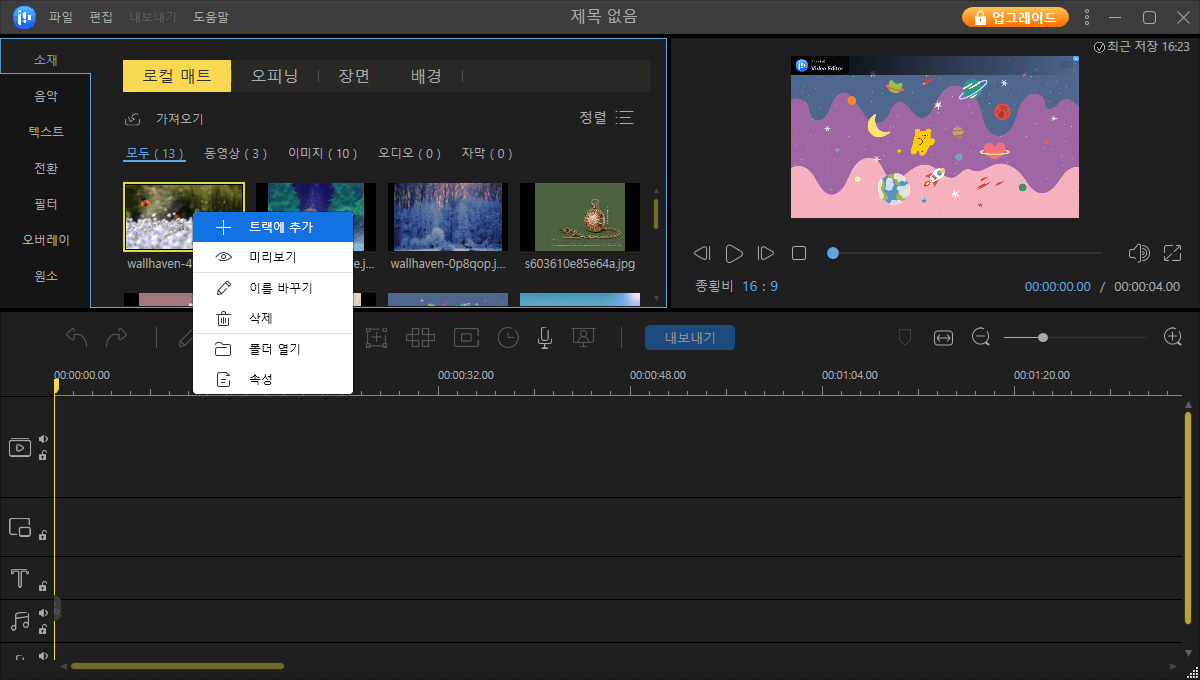
4 단계. 하나의 비디오 클립을 선택하고 도구 모음에서 해당 도구를 사용하여 편집합니다. 자르기, 분할, 회전이 가능합니다. 그 외에도 자막과 모자이크를 추가하거나 오디오를 텍스트로 변환 할 수 있습니다.
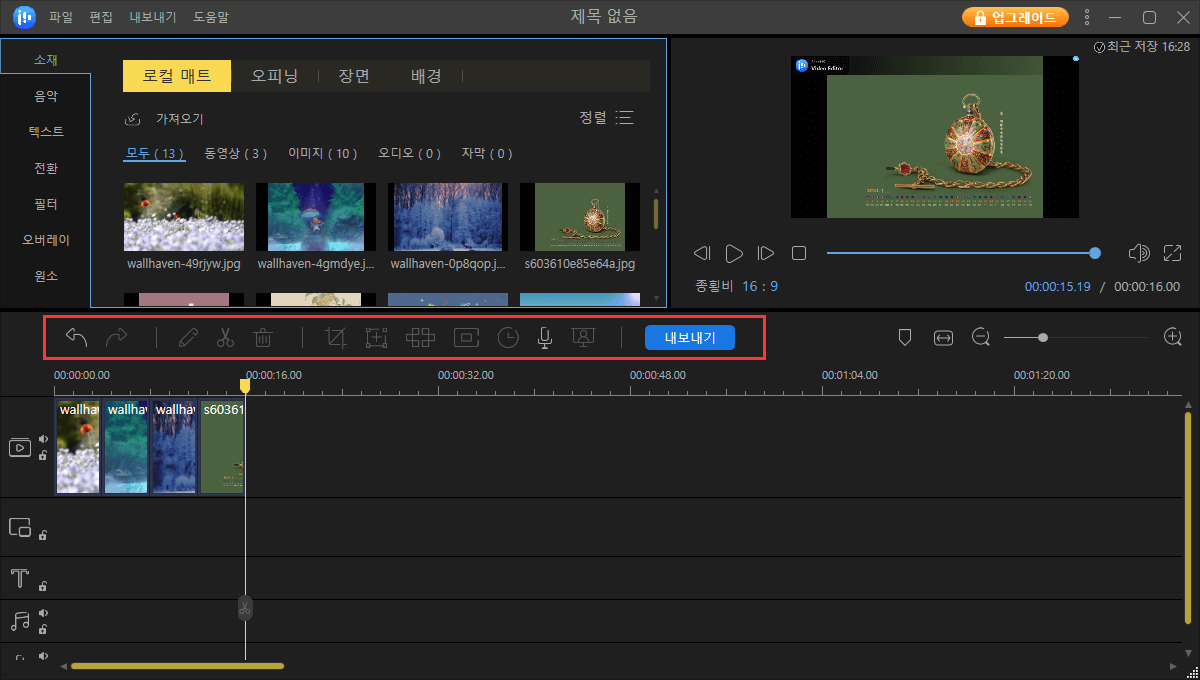
5 단계. 편집을 마친 후 "내보내기"버튼을 클릭하여 편집한 동영상을 컴퓨터에 저장합니다.
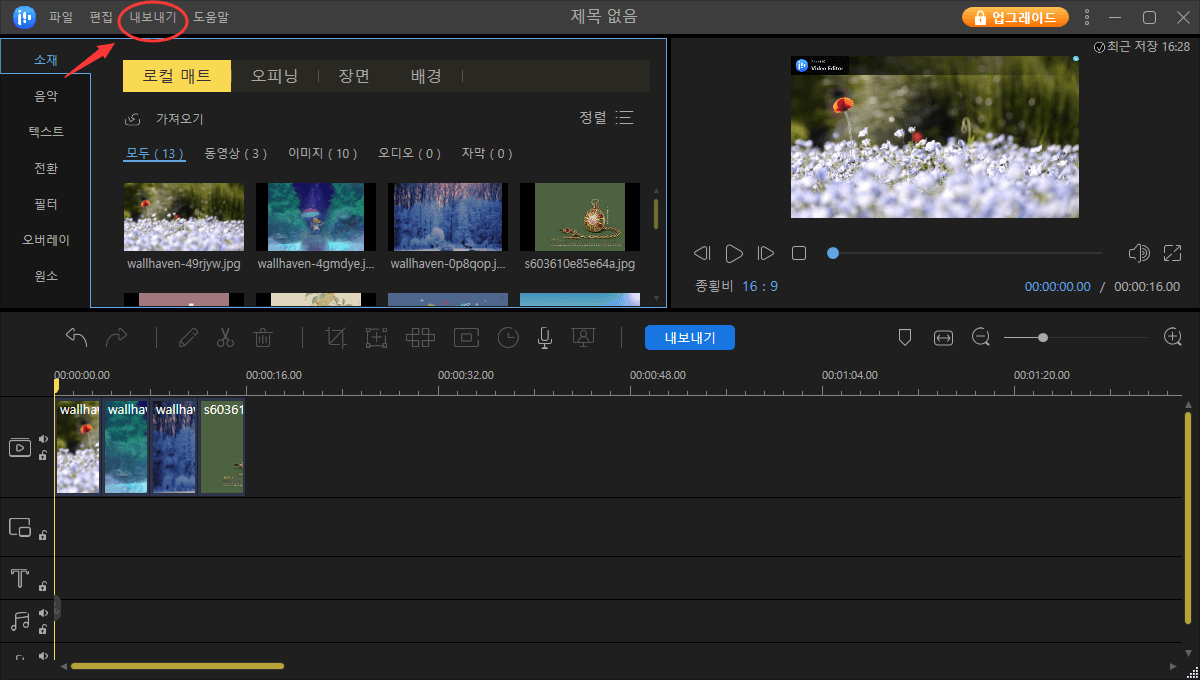
무료 다운로드Windows 11/10/8.1/8/7 지원
또 다른 워터 마크가없는 동영상 편집기는 무엇입니까? 시스템별로 영상 편집 프로그램 종류를 나눴습니다.
Windows 또는 Mac을 사용하는 쌩초보자이든 전문가이든 상관없이 워터 마크가 필요없는 무료 편집 소프트웨어를 찾을 수 있습니다.
유료/ 무료 버전의 차이점
무료버전에 워터마크는 없지만, 1080p 비디오 내보내기, 모든 재료 등을 사용할 수 없습니다.
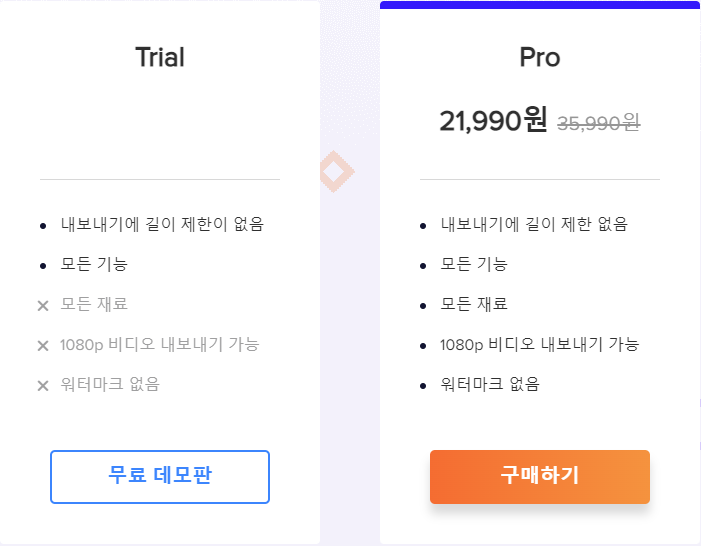
출처: EaseUS Video Editor 홈페이지
'IT속으로' 카테고리의 다른 글
| 이메일 발신자 IP 추적 방법 (0) | 2023.11.15 |
|---|---|
| 무료 동영상 편집기 베스트 8 (0) | 2023.11.14 |
| [AI] 스테이블 디퓨전(Stable Diffusion) WebUI 설치하기 (0) | 2023.10.19 |
| 디스코드 윈도우 시작시 부팅시 자동실행 안하기 / 끄기 (0) | 2023.10.12 |
| [Python] 구글 바드(Google Bard) API 사용법 (무료) (0) | 2023.07.06 |


댓글